Создать 3D сварной шов > Составной |
  
|
Для создания составного шва следует после вызова команды ![]() 3D Сварной шов выполнить следующие действия:
3D Сварной шов выполнить следующие действия:
1.Задать тип создаваемого шва;
3.Выбрать исходные элементы и задать геометрические параметры шва;
4.Задать длину шва (необязательное действие);
5.Задать основные параметры и параметры обработки сторон (необязательное действие);
6.Подтвердить создание сварного шва (![]() или <Ctrl>+<Enter>).
или <Ctrl>+<Enter>).
При создании шва можно также пользоваться опциями динамического просмотра и предварительного просмотра результата операции.
Тип создаваемого сварного шва выбирается в выпадающем списке Тип сварного шва, расположенном в верхней части вкладки Сварной шов окна параметров команды. Список содержит все созданные в текущем документе T-FLEX CAD типы сварных швов.
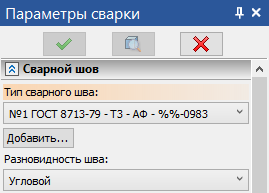
Если требуемый тип сварного шва ещё не создан, можно воспользоваться кнопкой Добавить. При нажатии на эту кнопку будет запущена команда создания нового типа сварного шва. После завершения создания типа система вернётся в команду создания шва. Созданный тип шва будет автоматически выбран.
О создании нового типа сварного шва подробно рассказано в разделе Тип сварного шва.
Помимо созданных пользователем типов швов, список Тип сварного шва содержит дополнительный вариант Нестандартный. Он используется для создания нестандартных 3D сварных швов.
При использовании нестандартного типа нельзя создать составной шов.
Выбор осуществляется с помощью выпадающего списка Разновидность шва, расположенного в верхней части вкладки Сварной шов окна параметров команды.

Доступны следующие разновидности:
Вариант Составной отсутствует в списке, если в поле Тип сварного шва установлено Нестандартный.
Исходные элементы и геометрические параметры шва

После выбора в списке Разновидность шва варианта Составной в автоменю команды станут доступны следующие опции:
|
<C> |
Выбрать компоненты составного шва |
Данная опция автоматически активируется после появления. С её помощью следует выбрать уже существующие элементы модели, геометрия которых будет считаться геометрией создаваемого сварного шва. По умолчанию для выбора доступны операции, рёбра, 3D профили, 3D пути и другие 3D сварные швы. Для ограничения типа выбираемых элементов можно пользоваться панелью фильтров. Выбранные элементы заносятся в список Состав в разделе Сварной шов окна параметров команды. Для исключения элемента из числа выбранных, нажмите ![]() на его строке в списке и воспользуйтесь кнопкой
на его строке в списке и воспользуйтесь кнопкой ![]() Удалить элемент из списка, расположенной справа.
Удалить элемент из списка, расположенной справа.
|
<D> |
Выбрать свариваемые детали |
С помощью данной опции можно дополнительно указать тела, соответствующие свариваемым деталям. Выбранные элементы заносятся в список Свариваемые детали в разделе Сварной шов окна параметров команды. Для исключения элемента из числа выбранных, нажмите ![]() на его строке в списке и воспользуйтесь кнопкой
на его строке в списке и воспользуйтесь кнопкой ![]() Удалить элемент из списка, расположенной справа. Выбор свариваемых деталей является опциональным - шов можно создать и без него.
Удалить элемент из списка, расположенной справа. Выбор свариваемых деталей является опциональным - шов можно создать и без него.
Способ расчёта длины шва определяется состоянием флага Длина, расположенного под выпадающим списком выбора разновидности шва. Когда флаг снят, длина шва рассчитывается системой автоматически. При установленном флаге значение длины задаётся пользователем в поле ввода справа от флажка.
Основные параметры и параметры обработки сторон
При использовании стандартного типа шва окно параметров содержит разделы Основные параметры, Обработка лицевой стороны и Обработка оборотной стороны. Содержимое данных разделов для 3D шва аналогично описанному для 2D шва. Для нестандартного шва данные параметры недоступны.
Основные параметры и параметры обработки используются при создании обозначения шва.
См. также: